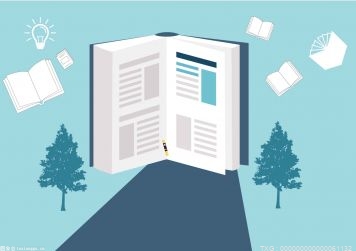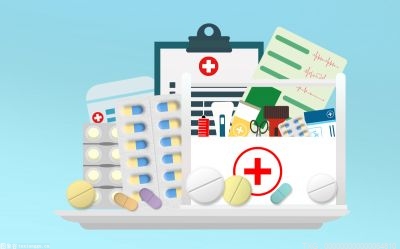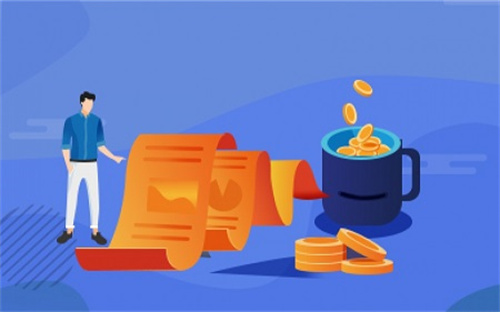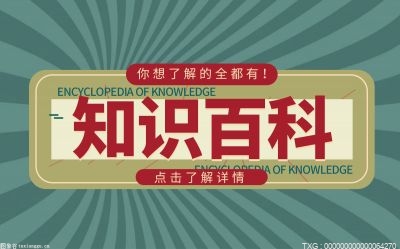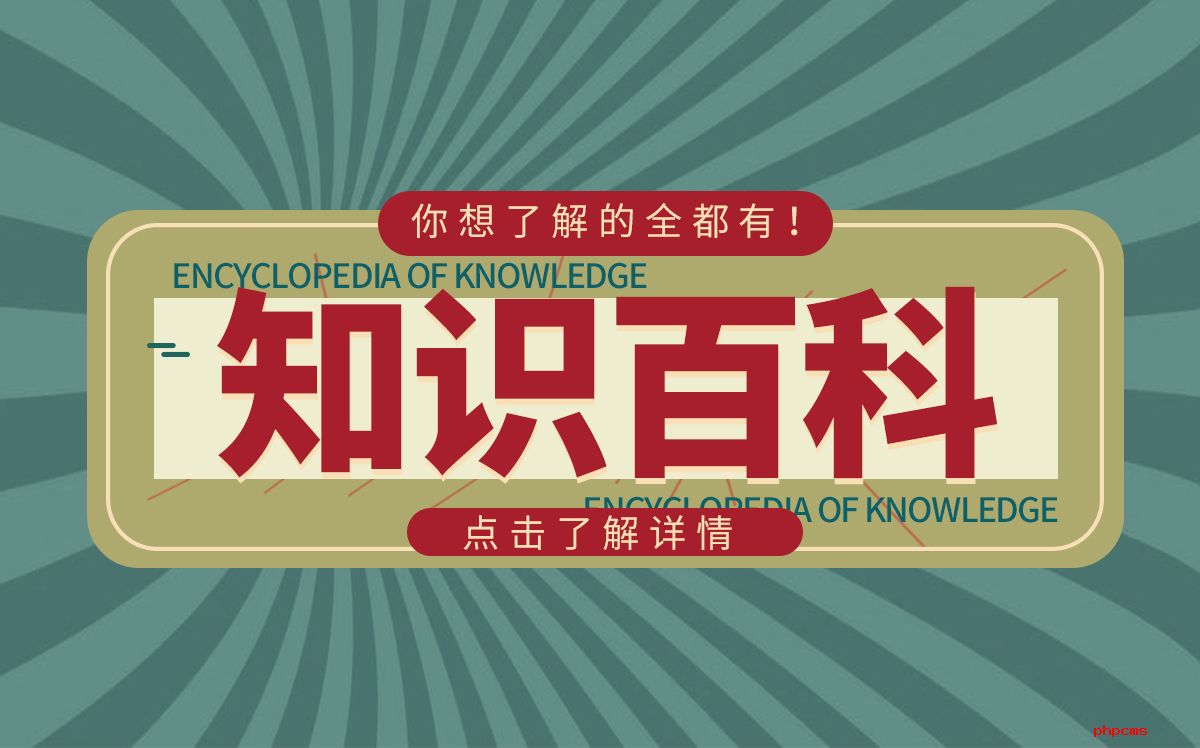Win10屏幕键盘如何打开?

最近有Win10用户反映,电脑键盘无法输入,可身边又没有其他的键盘可用,为此非常苦恼。其实,遇到这个问题的时候,我们可以先使用屏幕键盘应急一下。那么,Win10屏幕键盘怎么打开呢?下面,我们就一起往下看看Win10打开屏幕键盘的方法。
操作过程:
1、在键盘上同时按Win+R打开运行,win键在键盘左下角可以看到;
2、输入control;
3、打开控制面板,将查看方式选择大图标,并找到轻松使用设置中心打开;
4、点击启动屏幕键盘;
5、屏幕键盘已经打开,可以输入了。
电脑没有键盘怎么启用软键盘?
方法一、
1. 打开“设置”-“个性化”-“任务栏”,找到“打开或关闭系统图标”并打开;
2. 找到“触摸键盘”将其打开;
3. 可以看到任务栏出现“触摸键盘”图标;
4. 点击即可打开触摸键盘/软键盘。
方法二、
1. 进入到电脑菜单后,点击“windows轻松使用”;
2. 接着选择“屏幕键盘”即可。
方法三、
1. 在电脑键盘上同时按下组合键“Windows+R”;
2. 在弹出的对话框中,输入“osk”后,点击“确定”即可。
方法四、
1. 首先在电脑上打开控制面板,将右上角的查看方式改为“大图标”,然后选择“轻松使用设置中心”;
2. 然后在“轻松使用设置中心”窗口里面,点击“启动屏幕键盘”选项即可。
方法五、
1. 把鼠标移到下面的任务栏上面,点击右键;
2. 在弹出的菜单上面,点击“显示触摸键盘按钮”选项;
3. 点击“显示触摸键盘按钮”选项后,右下角出现了一个键盘的图标;
4. 最后点击右下角的键盘图标,电脑软键盘就打开了。